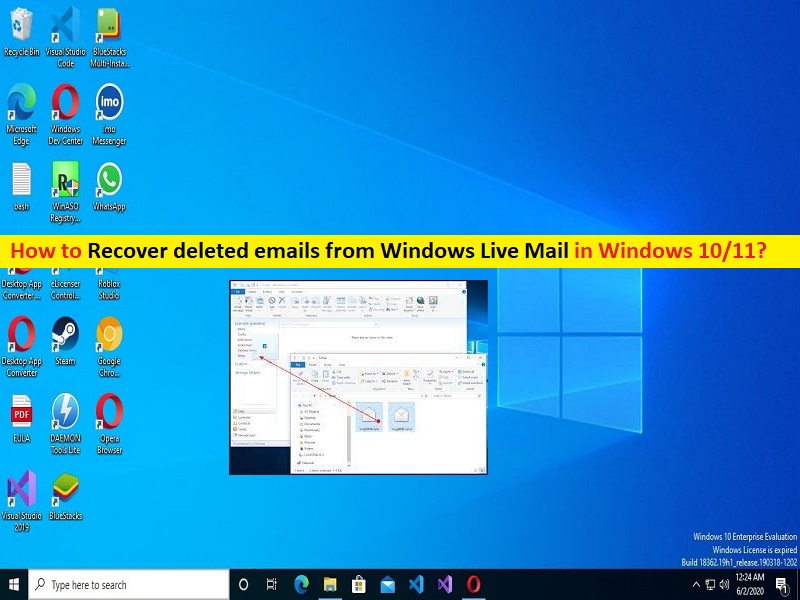
Conseils pour récupérer les e-mails supprimés de Windows Live Mail dans Windows 10/7 :
Dans cet article, nous allons discuter de la façon de récupérer des e-mails supprimés de Windows Live Mail sous Windows 10/8/7. Vous serez guidé avec des étapes/méthodes faciles pour le faire. Commençons la discussion.
“Windows Live Mail” : Windows Live Mail ou Windows Live Mail Desktop était un client de messagerie gratuit de Microsoft. Il succède à Windows Mail dans Windows Vista, qui a succédé à Outlook Express dans Windows XP et 98. Windows Live Mail est disponible pour Windows 7, 8 et Windows 10 et Windows Server 2008 R2. Cependant, plusieurs utilisateurs ont signalé qu’ils étaient confrontés au problème des “e-mails supprimés de Windows Live Mail” et cherchaient des moyens de supprimer les e-mails supprimés.
Les utilisateurs ont signalé le problème sur divers sites de blog, y compris les forums Microsoft, et ont expliqué que le problème est que les e-mails supprimés reviennent jour après jour. Il peut y avoir plusieurs raisons derrière la suppression d’e-mails ou la disparition de votre Windows Live Mail, notamment la suppression intentionnelle ou non intentionnelle de l’e-mail, ou la dernière mise à jour de Windows installée qui gâche à nouveau les fichiers et les dossiers.
Si vous faites face à la même chose et que vous cherchez des moyens de récupérer des e-mails supprimés de votre compte Windows Live Mail sur un ordinateur Windows, vous êtes au bon endroit pour cela. Ici, vous trouverez des moyens simples de le faire. Allons chercher la solution.
Comment récupérer des e-mails supprimés de Windows Live Mail sous Windows 10/8/7 ?
Méthode 1 : Restaurer la version précédente
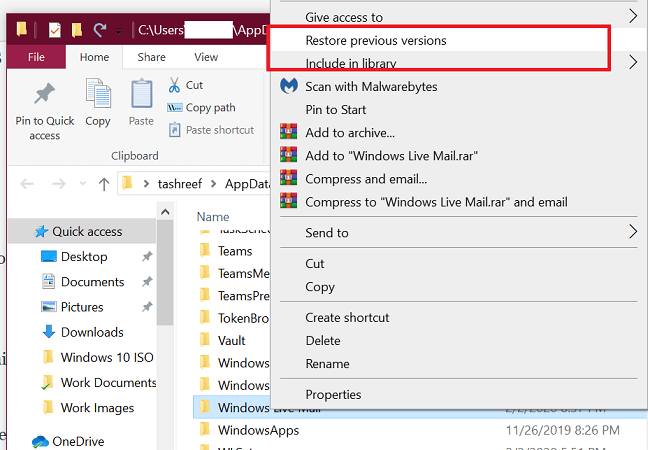
Étape 1 : Ouvrez “Explorateur de fichiers” sur un PC Windows et accédez au chemin suivant
C:UsersusernameAppDataLocalMicrosoft
Étape 2 : Dans le chemin ci-dessus, remplacez “nom d’utilisateur” par le nom de votre compte
Étape 3 : Faites défiler vers le bas et recherchez le dossier “Windows Live Mail”. Cliquez avec le bouton droit sur le dossier Windows Live Mail et sélectionnez “Restaurer la version précédente”. Cela affichera la fenêtre Propriétés de Windows Live Mail
Étape 4 : Accédez à l’onglet “Versions précédentes” et cliquez sur le bouton “Restaurer”. Attendez pour finir. Il faudra quelques minutes pour terminer. Une fois la récupération terminée, suivez les instructions à l’écran et redémarrez votre ordinateur une fois terminé.
Étape 5 : Relancez Windows Live Mail et vérifiez si le problème est résolu.
Méthode 2 : Utiliser un logiciel spécialisé de récupération de courrier électronique
Vous pouvez essayer à cette fin un logiciel de récupération de données de messagerie qui peut vous offrir un accès aux e-mails supprimés ou perdus sans endommager votre ordinateur. Par exemple, vous pouvez essayer “Recoverit” de Wondershare à cette fin et vérifier si je travaille pour vous.
Méthode 3 : restaurer des dossiers à l’aide de Compact View
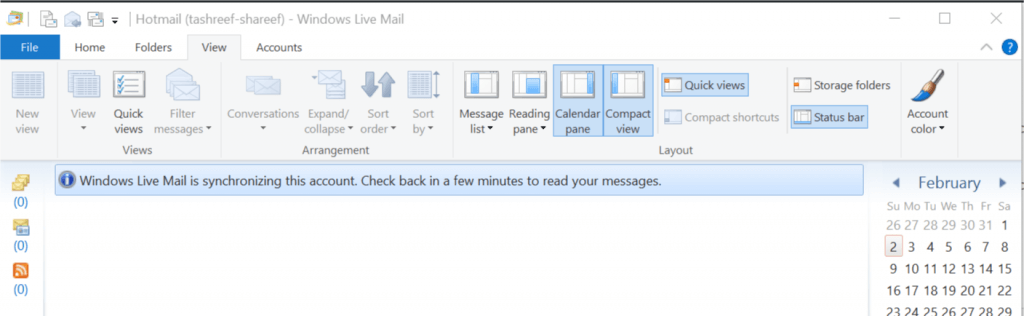
Étape 1 : Ouvrez le client “Windows Live Mail” et cliquez sur “Afficher” dans la barre des tâches
Étape 2 : Sélectionnez la vue « Compacte ». Cela réduira tous les dossiers Windows Live Mail répertoriés et un signe vert en forme de plus apparaîtra sous eux
Étape 3 : Cliquez sur l’icône verte plus. Cela ouvrira une nouvelle fenêtre et vous devriez voir tous les dossiers Windows Live Mail, y compris ceux supprimés, cochez le dossier que vous souhaitez restaurer et cliquez sur “OK”.
Étape 4 : Une fois le dossier importé, cliquez sur “Afficher” et sélectionnez à nouveau l’option “Affichage compact”. Maintenant, vous devriez voir tous les dossiers de messagerie récupérés
Étape 5 : Vérifiez votre compte de messagerie pour voir si les e-mails sont restaurés.
Méthode 4 : Utiliser la fonction d’importation
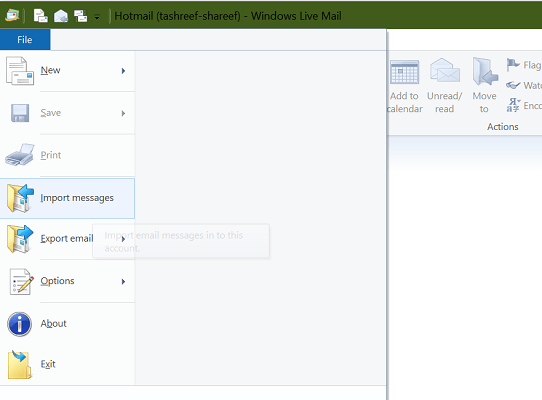
Étape 1 : Appuyez sur les touches “Windows + R” du clavier, tapez “% appdata%” dans la fenêtre “Exécuter” et appuyez sur le bouton “OK” pour ouvrir le dossier “Données locales”.
Étape 2 : Accédez au chemin suivant
AppDataLocalMicrosoftWindows Live Mail
AppDataRoamingMicrosoftWindows Live Mail
Étape 3 : Le dossier de votre compte Live Mail doit se trouver dans l’un de ces dossiers. Copiez tout et créez un nouveau dossier sur le bureau. Renommez un nouveau dossier en tant que “Back-Up Live Mail”
Étape 4 : Ouvrez le client “Windows Live Mail”, cliquez sur “Fichier > Importer des messages”.
Étape 5 : Sélectionnez l’option “Windows Live Mail” et cliquez sur “Suivant” et cliquez sur “Parcourir” et accédez au dossier dans lequel votre sauvegarde est stockée
Étape 6 : Cliquez sur le fichier de sauvegarde et appuyez sur “Suivant > Suivant”. Windows Live Mail affichera un message de réussite si les e-mails sont récupérés avec succès.
Étape 7 : Cliquez sur “Terminer” et redémarrez Windows Live Mail, et vérifiez si cela fonctionne pour vous.
Résoudre les problèmes de PC Windows avec “PC Repair Tool”:
PC Repair Tool est un moyen simple et rapide de trouver et de corriger les erreurs BSOD, les erreurs DLL, les erreurs EXE, les problèmes de programmes/applications, les infections de logiciels malveillants ou de virus dans l’ordinateur, les fichiers système ou les problèmes de registre, et d’autres problèmes système en quelques clics.
⇓ Obtenez l’outil de réparation de PC
Conclusion
J’espère que cet article vous a aidé à récupérer facilement les e-mails supprimés de Windows Live Mail sous Windows 10/8/7. Vous pouvez lire et suivre nos instructions pour le faire. C’est tout. Pour toute suggestion ou question, veuillez écrire dans la zone de commentaire ci-dessous.